Après sa dernière mise à jour, Chrome a fait quelque choserare: il a fait un changement d'interface qui a modifié l'apparence du menu contextuel du clic droit. Le nouveau look n'est pas mauvais en aucun sens; en fait, c'est assez agréable et propre. Quand je l'ai vu pour la première fois, je pensais que cela avait quelque chose à voir avec l'une des extensions que j'avais installées, bien qu'un petit coup d'œil indique clairement que le changement a été provoqué par le navigateur lui-même. Aussi joli que le menu contextuel soit maintenant, tout le monde ne l'aimera peut-être pas parce qu'il s'est peut-être habitué à l'ancien. Si vous manquez cette ancienne apparence et que vous avez du mal à vous adapter au nouveau look, le récupérer est super simple.
Pour ramener l'ancien style, il vous suffit d'ajouter un simple commutateur au paramètre de raccourci de Chrome sur votre bureau ou dans la barre des tâches.
Cliquez avec le bouton droit sur le raccourci sur votre bureau, ou sivous avez épinglé Chrome dans la barre des tâches, cliquez avec le bouton droit sur l'icône et, dans la liste des liens, cliquez avec le bouton droit sur l'option "Google Chrome". Il y aura une option «Propriétés» dans le menu contextuel. Cliquez dessus pour ouvrir les propriétés du raccourci.
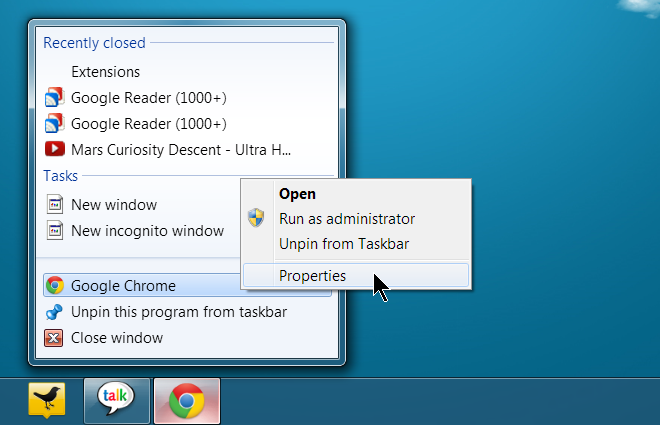
Dans la fenêtre «Propriétés», il y aura unOnglet "Raccourci". Normalement, cet onglet est sélectionné par défaut lorsque vous ouvrez les propriétés d'un raccourci. Si vous ne le voyez pas, il est probable que vous ayez cliqué avec le bouton droit sur la mauvaise icône, c'est-à-dire celle d'un fichier HTM enregistré sur votre bureau, éventuellement. Dans l'onglet "Raccourci", collez le commutateur suivant à la fin du champ Cible:
--disable-new-menu-style
Assurez-vous d'ajouter deux tirets avant le changement. Il devrait y avoir un espace entre tout ce qui est déjà là dans le champ Cible. Le résultat final devrait ressembler à ceci:
"C:UsersUserNameAppDataLocalGoogleChromeApplicationchrome.exe" --disable-new-menu-style
Appliquez les modifications et lancez Chrome.
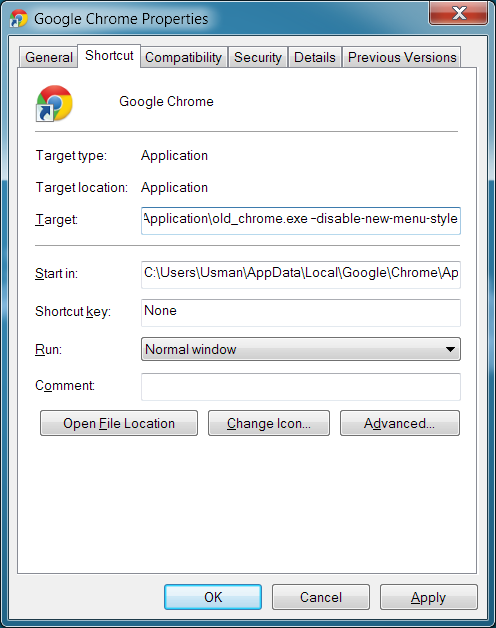
Le changement sera reflété immédiatement. Cliquez avec le bouton droit n'importe où et le menu contextuel de l'ancien style apparaîtra, qui utilise l'apparence par défaut des menus contextuels trouvés dans Windows.
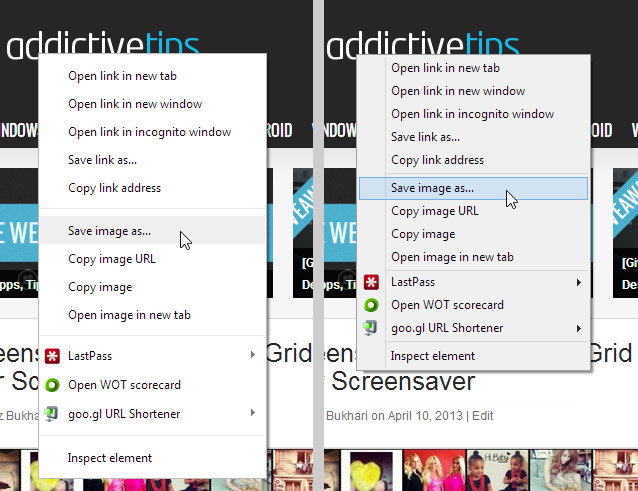
Comme mentionné ci-dessus, ce n'est rien de plus qu'unchangement cosmétique, et n'affectera en aucun cas les performances, les fonctionnalités ou la vitesse de votre navigateur. Si vous souhaitez annuler la modification, supprimez simplement le commutateur que vous avez ajouté et le nouveau menu contextuel sera de retour. Peut-être qu'une extension finira par se rendre sur le Chrome Web Store pour restaurer l'ancien look, mais une extension peut être exagérée pour quelque chose d'aussi simple que cela, et le nombre d'extensions actives que vous avez a un effet sur les performances de votre navigateur. En ce qui concerne cette méthode, non seulement elle fonctionne bien, mais elle n'a également aucun impact sur les performances de votre navigateur.
[via Techdows]













commentaires